Excel学习笔记
- 数字序列自动生成1~n:在第一个格输入1,按住crtl键下拉,找到填充,输入终止数字。
- 字母序列A~N(由于字母是文本,不能像处理数字一样处理),
需要在第一行输入函数:=CHAR(ROW(A65)),按住crtl键下拉,找到填充(往下填充)。
- 出现#NAME?是指单元格内出现excel无法识别的文本或者函数拼写错误。
- 把单元格的城市或者文本要统一到Excel中,在此单元格的右边单元格输入、顿号,最后一行输入。句号,在合并的单元格中输入函数:PHONETIC( ,再选中两列单元格作为参数,回车,就行了。
- =函数名(参数)参数可以通过点击和选中进行自动填补.在录入函数的时候可是使用tab键自动补齐,右括号可以省略
- 在旁边单元格输入函数之后进行选中就可以作为参数。在计算的时候都需要=
- 加法函数:=SUM(
- 乘法函数=PRODUCT(
- 幂运算 函数:=POWER( ,3)
- 绝对值函数: =ABS(
- 四舍五入函数:=ROUND(
- 取实数,向下取整: =INT(
- 求余数函数:=MOD( , )--判断报表的每一行数奇数行还是偶数行,使用=MOD(ROW(所在的行号),2)---0是偶数行,1是奇数行。
- 求平方根函数:=SQRT(
- (对数据先求积,再求和)求乘积的和:=SUMPRODUCT(
- 函数引用方式:相对引用、绝对引用、半相对半绝对引用f4键自由转换$符号。
- 对一行和一列的数字同时求和:atl+=(使用的是相对引用)
- 占比:计算这个的时候以为字母不能变,所以可以使用半相对半绝对引用,$在前面表示绝对引用。
小数变成百分比:快捷键ctrl+shift+5
- 格式转换:ROUND有两个参数=ROUND(要处理的数,变成什么样)
- 给数据添加单位的同时进行计算---自定义格式
Ctrl+1快捷键可以弹出“设置单元格格式”。
全选中:ctrl+shift+1-----------常规格式
全选中:ctrl+shift+2-----------时间格式
全选中:ctrl+shift+3-----------日期格式
全选中:ctrl+shift+4-----------货币格式---选货币类型(ctrl+1,自定义)
全选中:ctrl+shift+5-----------百分比格式
全选中:ctrl+shift+6-----------科学计数法格式
- 英文字母的转换的函数:UPPER---大写变小写
第一行ctrl+c,然后选中下面的,右击粘贴公式的方法可以统一变大写。
LOWER---小写变大写
PROPER----将所有首字母大写变小写
- 文本数值的转化:将文本数值改为数据---VALUE
去掉数值之间的空格的函数--NUMBERVALUE
- 阿拉伯数字转化成中文的函数----NUMBERSTRING(选中值,1)--中文简体;(只能处理整数)
NUMBERSTRING(选中值,2)--中文繁体;
NUMBERSTRING(选中值,3)--常规中文;
- =TEXT(I2,"[dbnum1]")--处理带小数的数字转中文
- 文本处理:
文本的连接:文本&文本
=CONCATENATE(H11,I11)
=PHONETIC(H11:J11),直接选中就行---不能连接数值
文本的提取:=LEFT(选中,需要几个)
=RIGHT(选中,需要几个)
=MD(选中,需要几个)
文本的查找:=FIND(选中要查找的文字,在哪里查找)
从一大串中查找---=LEFT(C17,FIND("@",C17)-1)
文本替换: 招商银行变为中国银行 =REPLACE(C23,1,2,"中国")
- 字符/字节的计算:
字节数:=LEN(
字符数:=LENB(
一个汉字=两个字节,一个数字/字母=一个字节
- 两列数据的核对的函数:=EXACT(选中)--结果是0就是相同或者布尔值,其他数不同
=DALTA((选中)--结果是1就是相同,0就是不同。
判断文本时,根据布尔值来判断。ctrl+ 也可以,但是我的输入法有冲突,在自己电脑无法实现。
- 数据的清理的函数:可以清理非打印字符=CLEAR(
删除多余的空格=TRIM(---------这两个函数可以合用。
- 数据汇总3大函数--计数、求和、平均:
求和:=SUM( 或者ctrl+=键
平均值:=AVERAGE(
汇总函数count:=COUNT(-----数字单元格,文本单元格不影响结果
=COUNTA(计算非空单元格的个数
=CUNNTBLACK(计算空白单元格
- 描述数据的特性-描述性统计:
=MAX =MIN =MEDIAN(中位值) -MODE(众数)
=LARCE(第几个最大值) =SMALL(第几个最小值)
- 在进行计数后直接对旁边的直方图进行描述的话,输完函数表达式不能直接回车,要ctrl+shift+回车,才使得直方图实时变化。
- 数据排名:
确定数据在数据组中的排名:=RANK( -----=RANK(G15,$G$14:$G$18,)
根据名次返回对应的数值:=LARGE(选中,第几名)
- 增长率的计算:同比、环比(与上个月相比的增长率)、复合增长率
环比:=A20/A19-1-------期末值/期初值-1
同比:(与去年这个月相比)-与环比公式一样,只是数值选择不同
- 复合增长率(CAGR)---用于投资收益率,几个年份的比较,需要先算出环比,作为期末值和期初值,(现有价值/基础价值)^(1/年数) - 1
- 条件统计:单条件计算函数--SUMIF(计算满足条件数据的和)
COUNTIF(计算满足条件数据个数) AVERAGEIF(计算满足条件数据的平均值)
==SUMIF(条件区域,指定的求和条件,求和的区域)
使用SUMIF函数计算C2:C12单元格区域大于60的成绩总和。
=SUMIF(C2:C12,">60")
使用COUNTIF函数计算C2:C12单元格区域大于60的个数。
=COUNTIF(C2:C12,">60")
COUNTIFS(B2:B9,"销售部",D2:D9,"6000")
这样就算出销售部拿6000元的工资人数是2人。
“<>200”表示不等于200
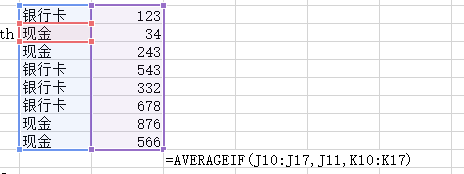
- 多条件统计:SUMIFS(计算满足条件数据的和)
COUNTIFS(计算满足条件数据个数) AVERAGEIFS(计算满足条件数据的平均值)
- 时间函数:ctrl +;----快速输出当前日期。日期常规对应1~10的数字。时间常规对应0~1的数字。
ctrl +shift+;----快速输出当前时间。ctrl +shift+2--常规格式切换为时间格式。
- 基本的日期和时间函数:=DATE(年,月,日) =YEAR( =MONTH(
=DAY( =TIME( =HOUR(时 =MINUTE(分 =SECOND(秒
=NOW(不需要选任何参数) =TODAY()
- =WEEKDAY(返回0~6代表星期的函数
=WEEKNUM(返回一个日期在一年中的周序数
- 计算间隔年数:=DATEDIF(起始日期,结束日期,”y”)
- 计算间隔月数:=DATEDIF(起始日期,结束日期,”m”)
- 计算间隔日数:=DATEDIF(起始日期,结束日期,”d”)
- 工作日及实际工作天数的计算:
计算工作日天数:=NETWORKDAYS(F30,F31)
以工作日计算奖金(10000):=F32/NETWORKDAYS("2016-1-1",F31)*F35
工作日天数/一年的开始年数,结束日期)*总奖金
-根据项目规划(按天算)计算完工日期:预计完成时间=WORKDAY(项目启动日期,所需天数)。
如果有放假时间:=WORKDAY(项目启动日期,所需天数,放假总日期)
(按月算):=EDAY(开始时间,月数)
退休时间:男女有别:
=IF(C40="男",EDATE(D40,60*12),EDATE(D40,55*12))
第二种计算:=EDATE(H37,((G37="男")*5+55)*12)
- 计算指定日期之前或之后数月的最后一天:=EOMONTH(开始时间,月数)
- 数据舍入:正确计算加班时间:加班时间的计算就是向下的案例,因为不满30分钟就不算加班。

=CEILING(---天花板 =FLOOR(----地板
- 数据匹配:
=VLOOKUP(要查找的数据,在哪个表查(绝对引用),0)---查找
0(精确匹配)--推荐使用 1(模糊匹配)
模糊匹配是针对数值的,小于查找值的最大值
查找的是固定的值就需要绝对引用$,
把常量变量化,实现公式复制--
通过给表格添加序号。
=HLOOKUP(------水平方向的查询和匹配。
=HLOOKUP($B$54,$A$52:$I$56,COLUMN(D55),0) 查找之后的表格按行分布。
=HLOOKUP($B$54,$A$52:$I$56,ROW(D55),0) 查找之后的表格按列分布。
=HLOOKUP( 的通配符运用:
* 任意多个字符,包括0个。 ?表示任意一个字符。 ?*至少一个字符。
=VLOOKUP("*"&D66&"*",$A$65:$B$68,1,)-----在广州左右两边可以是任意字符。

- 数据匹配2:
=INDEX(----返回行或列指定位置的数据。
=MATCH(----返回与指定数值匹配的元素在一行/一列中的位置,INDEX与MATCH搭配使用。
=MATCH("大连市",A65:A68,)
=CHOOSE( 函数--根据索引值返回参数清单中对应位置的数据。
=OFFSET( 函数---既能返回值,又能返回区域。

- 在编辑的状态下“插入”都是不可选的。
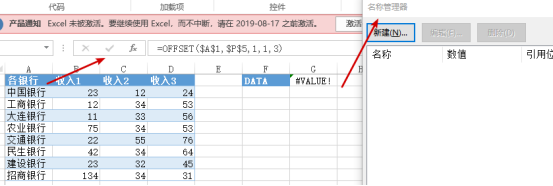
要在复制之前的时候选小√,不然ctrl+f3无法弹出“名称管理器”。